用Word输入平均值符号的方法
如何用Word输入平均符号?每个人都应该熟悉平均符号。今天让我们学习如何使用Word输入边肖的平均符号。
软件名称:office 2019专业版增强版v19.0(附带离线安装包安装激活教程)软件大小:11.4MB更新时间:2018年8月24日立即下载使用Word输入均值符号的方法:
方法1:
1.首先,我们在word中输入字母x,然后将鼠标放在x的前面。

2.然后单击菜单栏上的插入菜单。
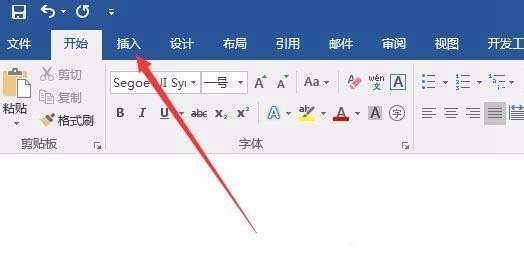
3.插入工具栏上的“符号”图标,单击下拉菜单并选择“其他符号”快捷链接。

4.在符号窗口中,我们单击“字体”下拉菜单,并从弹出菜单中选择符号菜单项。

5.在窗口中选择上面的齿轮线,然后单击“插入”按钮。
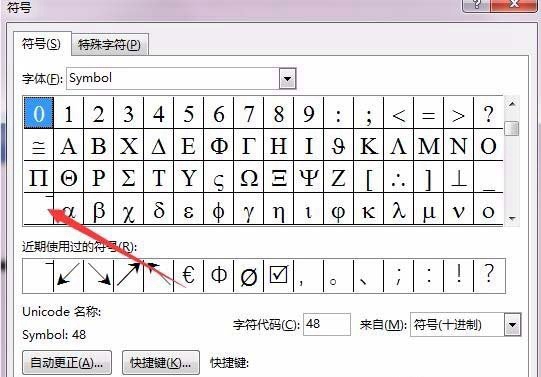
6.这时,我们可以看到输入了X的平均符号。

方法2:
1.首先,我们在word文档中定位鼠标输入平均符号,然后点击上面的“插入”菜单。
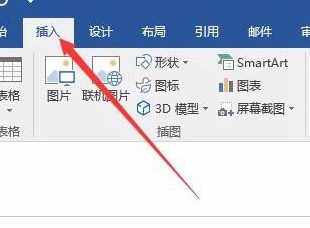
2.然后找到工具栏上的“公式”按钮。
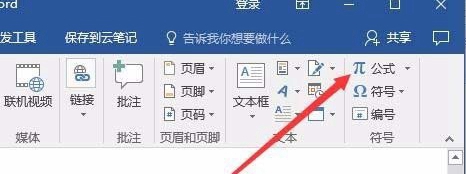
3.在弹出的下拉菜单中,我们选择菜单项“油墨配方”。
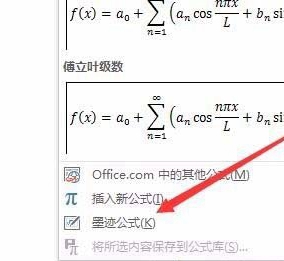
4.这时,word的数学输入控制窗口将被打开。这里我们用鼠标手动写X均值的符号,然后它会自动识别X均值的符号,然后点击插入按钮。
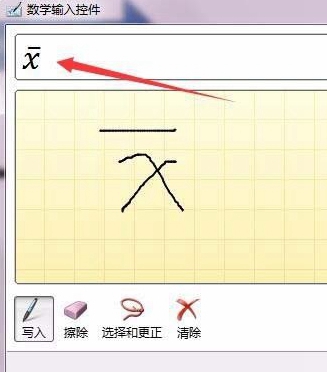
5.这时可以看到刚刚在word文档中输入的X均值的符号。
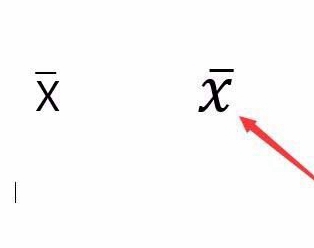
这是用Word输入上述小编带来的平均符号的方法。更多精彩内容,请关注网站。
版权声明:用Word输入平均值符号的方法是由宝哥软件园云端程序自动收集整理而来。如果本文侵犯了你的权益,请联系本站底部QQ或者邮箱删除。

















